Homeoffice: Daten von zu Hause sicher übertragen
Damit Daten aus dem Homeoffice sicher übertragen werden, sollten Handwerksbetriebe ein "virtuelles privates Netzwerk“ nutzen – kurz VPN. Mit etwas Fachwissen ist die Einrichtung auch für Laien in wenigen Minuten erledigt.
Dieser Artikel gehört zum Themen-Special Digitales Handwerk
Ein virtuelles privates Netzwerk macht die Datenübertragung unterwegs und aus dem Homeoffice sicher: Alle Informationen werden automatisch so verschlüsselt, dass Hacker diese nicht abfangen und auslesen können. Dabei stellt ein sogenannter "Client" – zum Beispiel ein Notebook oder Smartphone – eine Direktverbindung zu einem VPN-Server her. Der Server ist meist ein PC im Firmennetzwerk oder ein Router, der einen Zugriff auf das Firmennetzwerk bereitstellt. Damit die Datenübertragung nicht zur Geduldsprobe wird, sollte der VPN-Server mit mindestens 16 Mbit/s an das Internet angebunden sein. Wenn es im Betrieb keinen Router mit direkter VPN-Unterstützung gibt, lässt sich auch ein beliebiger PC im Firmennetzwerk als sogenanntes "Gateway" einrichten. Dabei helfen Software-Lösungen wie "Wippien" oder "Ammyy Admin".
Einfache VPN-Verbindung per App
Viele Betriebssysteme, wie Windows, Android, macOS oder iOS, verfügen über eigene Werkzeuge, um mit einem Gerät einen VPN-Zugang aufzubauen. Es gibt aber auch einfach zu bedienende Apps, mit denen sich im Handumdrehen eine VPN-Verbindung realisieren lässt. Dabei muss auf beiden Seiten – also zum Beispiel auf dem Homeoffice-Notebook und einem Büro-PC – die gleiche Software installiert sein.
VPN-Verbindung mit iOS-Geräten nutzen:
Hinweis: Je nach Modell und iOS-Version unterscheiden sich die Namen der Menüpunkte und die einzelnen Schritte.
- Öffnen Sie die "Einstellungen" auf Ihrem iOS-Gerät.
- Scrollen Sie etwas herunter und wählen Sie den Punkt "Allgemein".
- Scrollen Sie wieder herunter und öffnen Sie den Menüeintrag "VPN".
- Tippen Sie auf "VPN hinzufügen".
- Vervollständigen Sie das VPN-Profil mit den korrekten Daten, die Sie von Ihrem Administrator bekommen. Klicken Sie abschließend oben rechts auf "Fertig".
- Um das VPN künftig zu aktivieren, klicken Sie auf "Einstellungen" und schalten Sie den Schiebeschalter rechts neben dem neuen Eintrag "VPN" auf "an".
- Die VPN-Verbindung ist aktiv, wenn in der Symbolleiste oben ein VPN-Symbol zu sehen ist.
VPN-Verbindung mit Android-Geräten nutzen
Hinweis: Je nach Gerätehersteller und Android-Version unterscheiden sich die Namen der Menüpunkte und die einzelnen Schritte.
- Öffnen Sie die "Einstellungen" auf Ihrem Android-Gerät, zum Beispiel über das Zahnrad in der oberen rechten Ecke.
- Wählen Sie "Netzwerke und Verbindungen" bzw. "Drahtlos und Netzwerke".
- Klicken Sie auf "VPN" oder erst auf "Mehr" bzw. "Weitere Verbindungseinstellungen" und dann auf "VPN.
- Tippen Sie auf "VPN hinzufügen" oder das "+".
- Vervollständigen Sie das VPN-Profil mit den korrekten Daten, die Sie von Ihrem Administrator bekommen. Klicken Sie abschließend auf "Speichern".
- In Zukunft können Sie bequem mit einem Klick auf den Verbindungsnamen eine VPN-Verbindung aufbauen.
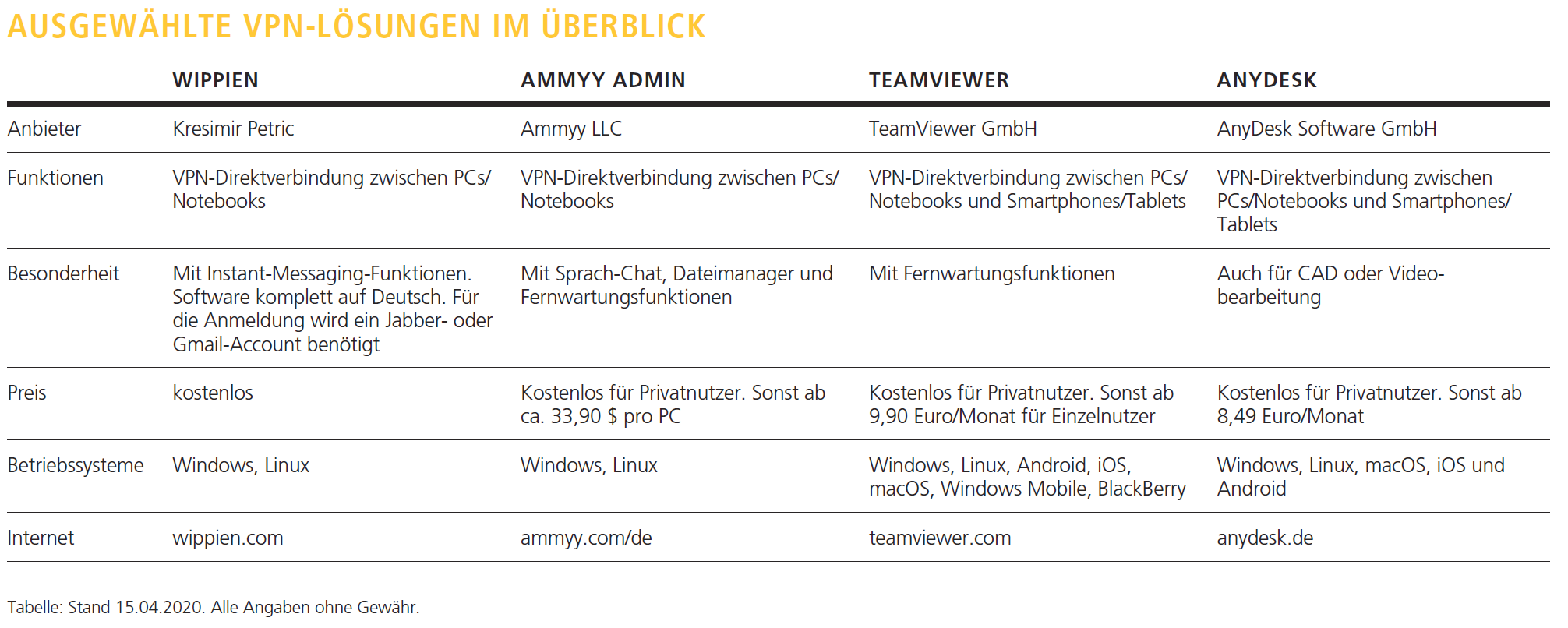 Was die verschiedenen VPN Anbieter zu bieten haben. Foto: © Thomas Busch
Was die verschiedenen VPN Anbieter zu bieten haben. Foto: © Thomas Busch Text:
Thomas Busch /
handwerksblatt.de






























Kommentar schreiben